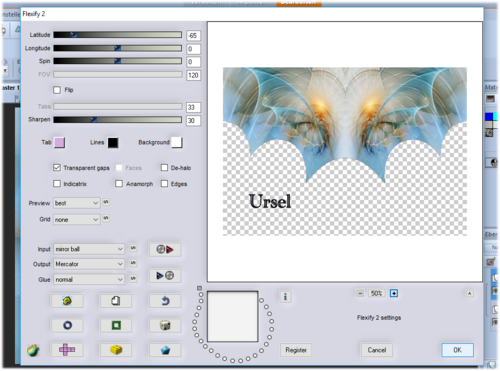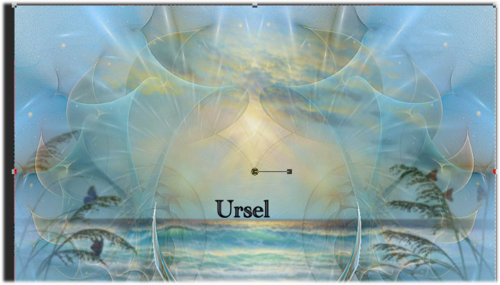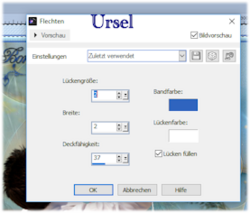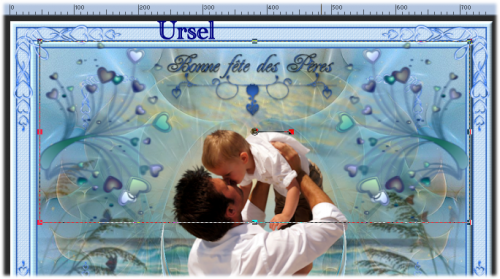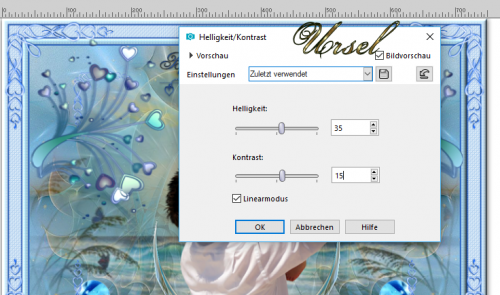-
-
-
-
-
-
-
-
-
-
Par Ursel le 4 Juin 2018 à 18:26
Material klicke
hier
Filter benötigen wir folgende:
Flaming Pear Flexify 2
Carolaine und Sensibility
Beginnen wir:
1. Öffne aus dem Material Hintergrund
Ebene duplizieren
Bildgröße auf 60% ändern
Haken bei alle Ebenen entfernen
2. Effekte ==> Plugins ==> Flaming Pear ==> Flexify 2
Ergebins
3. Bild ==> Größe ändern ==> 50 %
überprüfe dass Haken bei alle Ebenen raus ist
Effekt ==> Plugins ==> Flaming Pear ==> Flexiby 2
4.Aktiviere das Auswahlwerkzeug (den Pfeil)
und verschiebe die Form wie im Screen
5. Effekte==> Kanteneffekt ==> nachzeichnen
6. Gehe auf die untere Ebene
Aktiviere aus dem Material die Landschaft
kopiere sie
Neue Ebene ==> alles auswählen
Landschaft einfügen in die Auswal
Auswahl aufheben
Reduziere die Deckkraft auf 70%
7. Bleibe auf der Landschaftsebene
Öffne die Tube Papa mit Kind
kopiere sie und füge sie ein
8. Gehe auf die oberste Ebene
Aktiviere die Bälle kopiere sie
füge sie als neue Ebene ein und setze sie nach links unten
Ebene duplizieren und vertikal spiegeln
9. Aktiviere Deinen Text
und platziere ihn wie im Originalbild
10. Neue Ebene ==> füge Dein Wasserzeichen und Coppy ein
wenn du nicht die Tube aus dem Material nimmst
Ebenen sichtbar zusammenführen
11. Bild ==> Rand hinzufügen ==>symetrisch ==>3 Pixel ==>Farbe #3064bf
Rand hinzufügen symmetrisch 12 Pixel Farbe #9cc5db
Wähle mit dem Zauberstab diesen Rand aus
Effekt ==> Plugins ==> Carolaine und Sensibility ==> cs-ldots
Effekt ==> 3D-effekt = Innenfase
Auswahl aufheben
12. Rand hinzufügen ==> 3 Pixel mit der Farbe #3064bf
Rand hinzufügen ==> 25 Pixel mit der Farbe #c55e1f6
Rand mit Zauberstab markieren
Effekt ==>Textureffekte ==> Flechten
Auswahl aufheben
13. Wiederhole Pkt 11
14. Kopiere die Ecke ==>bearbeiten einfügen in den breiten Rahmen oben links
Effekt ==> Plugins==> Simple ==> Top Left Mirror
Bildgröße ändern auf 750 Pixel in der Breite
Haken rein bei Größe aller Ebenen anpassen
15. Aktiviere die Tube Baumherzen ==>kopieren ==> in Bild einfügen
oben unter den Rahmen
16. Ebene 2x duplizieren
Also hast du jetzt 3 Ebenen mit den Baumherzen
Benenne sie um in 1,2,3 beginnend unten.
Gehe auf die 3. Ebene
Einstellungen ==> Helligkeit und Kontraste
Gehe auf Position 2 Helligkeit und Kontraste
wiederholen mit folgenden Werten
Helligkeit 15 Kontrast 8
17. Öffne den Anishop
Schließe im PSP die Augen der Ebenen 2 un3
Bearbeiten ==> Inhalte kopieren ==>alle Ebenen
Bearbeiten==> Einfügen als Neue Ebene in den Animationsshop
18. Gehe zurück zu PSP schliesse Auge 1 öffne Auge 2
wiederhole Inhalte kopieren alle Ebenen
Einfügen in Anishop nach aktiven Bild
19. dies wiederholst du noch mit Ebene 3 und dann noch einmal mit Ebene 2
so dass Du im Anishop 4 Bilder hast
20. Alle 4 Bilder auswählen
Aimation ==> Bildeigenschaften Einzelbilder ==>40
Teste die Animation
Wenn Du zufrieden bist kannst du es abspeichern
Ich wünsche Euch viel Freude und Spaß beim nachbasteln
 1 commentaire
1 commentaire Suivre le flux RSS des articles de cette rubrique
Suivre le flux RSS des articles de cette rubrique Suivre le flux RSS des commentaires de cette rubrique
Suivre le flux RSS des commentaires de cette rubrique